がんばる税っ!
みつばち会計事務所の丸山です。
前回の動画では、freeeで会計を始めるにあたっての初期設定についてお話をしました。
今回は、クラウド会計freeeならではの通帳の連動などの話をしていきたいと思います。
YouTubeタイトル案○
ほったらかし経理!freeeの初期設定その2『4つの口座と自動連動させる手順』
口座の説明
会計ソフトで口座と聞けば多くの人は銀行口座が思いつくと思います。
しかし、freeeの口座は違います。
freeeの口座は会計ソフトに連動できる全てのものが該当します。
[口座]メニュー → [口座の一覧]をクリックすると、
- 現金
- 銀行口座
- クレジットカード
- その他連携サービス
の4つの区分が表示されます。
freeeでは、この4つが口座になります。
そして、この口座は登録をすることでネットバンキングやクレジット明細から情報を吸い上げて自動で仕訳処理を行っていくことになります。
4つの口座の登録
▶︎みつばち会計事務所のデータ
[口座]メニュー → [口座を登録]から登録をすることが出来ます。
例えば、三菱UFJ銀行を事業用に使用していてfreeeに登録したい場合は、クリックすると口座を登録することが出来ます。
次に、認証ページへの誘導画面が表示されるので、このままネットバンキングと連動したい場合は、進んでいきます。
その先の画面は、銀行ごと独自の認証画面になります。
ちなみに三菱UFJ銀行(API)となっているAPIと言うのはシステムの外部連動という意味になります。
つまり、三菱UFJ銀行のネットバンキングの情報をAPI連動させてfreeeで取り込むという意味合いになります。
もちろんですが、この連動を使用するには銀行でネットバンキングに登録をしておく必要があります。
クレジットやAmazonとの連動については、元々明細はネットで閲覧することが可能なので、特にネットバンキングのような申請をしなくてもAPI連動させることが可能です。
自動設定
▶︎みつばち会計事務所のデータ
よっしゃー、銀行の連動が出来たし、これでほっといたら決算までいけると思っているそこのあなた。
甘いです。
なぜなら、API連動させたと言っても、それは、数字と通帳に記載されている摘要項目をfreeeに取り込みことができるようになっただけで、青色申告で必要な仕訳の作成まで自動でできるわけではないからです。
[設定]メニュー → [自動登録ルールの設定]をクリックすると、取り込まれた情報をどのように仕訳に変換するかのルールを決めることが出来ます。
じゃあ、全ての取引について、まずこの設定をしないといけないのかというと、それは大変だと思います。
そこで、[取引]メニュー → [自動で経理]をクリックすると、ネットバンキングなどからデータが取り込まれてまだ仕訳に変換されていないものの一覧がずらりと表示されます。
ここで、登録することで仕訳に変換されて帳簿ができていきます。
右側の登録ボタンをクリックすると登録されます。
1番上に〇〇となっていますが、これが勘定科目と言われるものになります。
freeeは優秀なので、自動でこの勘定科目を推測してくれたりします。
ただ、借入の返済などは今後も毎月一回同じ取引が出てくるわけです。
そんな場合は、赤もしくは青の部分をクリックします。
そして、勘定科目を確認して、下にある「自動登録ルールを編集」にチェックを入れて[登録する]をクリックします。
すると、自動登録ルールの編集という画面が表示されます。
ここで登録すると、少し前にお話した[設定]メニュー → [自動登録ルールの設定]に反映されます。
少し画面の内容を説明する
今、【取引内容】が完全一致になっています。
これは、通帳の摘要と連動していて、完全一致で登録すると、
来月以降
- この摘要と全く同じ内容の取引が発生
- 〇〇の仕訳と判断
- freeeに登録
次に、【上記の条件に一致したとき行う処理】が、取引を推測するとなっています。
別の選択肢では、取引を登録するも選択することができます。
この違い
- 取引を推測するの場合
来月以降同じ取引が出てきても、[取引]メニュー → [自動で経理]の場所に表示されて、目視で確認して登録を行います。
- 取引を登録するの場合
[取引]メニュー → [自動で経理]の場所に表示されず、そのまま試算表や決算書に反映されていきます。
なので、初めのうちは『取引を推測する』で設定をしていて、操作に慣れてきたら『取引を登録する』を使っていけばいいのかなと思います。
まとめ
今日は、クラウド 会計のfreeeの中でも1番の売りである口座の連動についてお話しました。
ここで気をつけておきたいのは、銀行と自動連動しさえすれば決算書ができるわけではないということです。
取引が少なければまだしも、初期設定を行わない状態で取引が多くなれば1年間たまったデータは、1から経理をするよりも厄介な状態になっていることもあります。
今日の動画では、クラウド会計を使ったからと行って手間がゼロになるわけではないということを1番お伝えしたいポイントになります。
次回は領収書の入力についてお話したいと思います。
息子(2歳5ヶ月)の成長日記
最近はなんでも自分でやりたい病のようで、みかんの皮やバナナの皮を剥くと怒られてしまいます。

スキー検定1級持ち、現在テクニカル挑戦中の税理士・行政書士です。
ウインタースポーツに打ち込みたいけど3月の確定申告がご不安な方はぜひご相談を!!
前走の私が直接対応させていただきます!!
既婚で、7歳の男の子と3歳の女の子の父親です。
著書「研究計画書の書き方 Kindle版」発売中
よろしくお願いします。





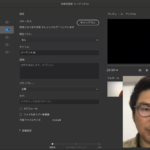








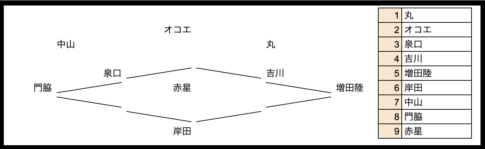

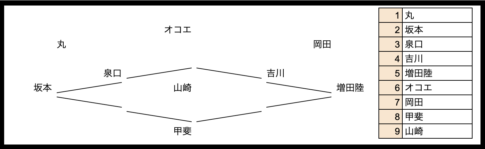




相続税申告はこちら